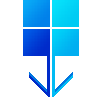 Flasher WoR
Flasher WoRGunakan mesin Linux untuk menginstal Windows 10 atau Windows 11 pada kartu SD Raspberry Pi.
Pada tahun 2020, hal ini benar-benar mustahil.
Pada tahun 2021, ini memerlukan tutorial yang rumit.
Sekarang, dengan menggunakan flasher WoR yang baru, semuanya menjadi lebih mudah .
Cara tercepat untuk menjalankan WoR-flasher pada RPi adalah dengan menggunakan toko aplikasi Pi-Apps untuk Raspberry Pi: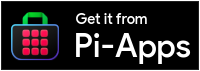
Menginstal WoR-flasher dari Pi-Apps memiliki beberapa keuntungan: membuat tombol praktis di menu Start, menghapus instalan hanya membutuhkan satu klik, dan pembaruan ditangani dengan lancar.
git clone https://github.com/Botspot/wor-flasher
Ini akan mengunduh skrip ke direktori baru bernama wor-flasher .
Ketergantungan: Tidak perlu menginstal paket secara manual. Menjalankan skrip secara otomatis akan menginstal ini: yad aria2 cabextract wimtools chntpw genisoimage exfat-fuse exfat-utils wget
~/wor-flasher/install-wor-gui.sh
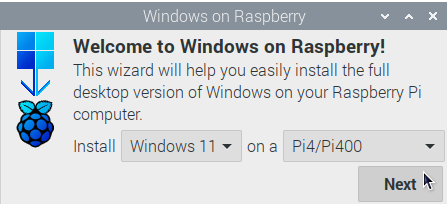

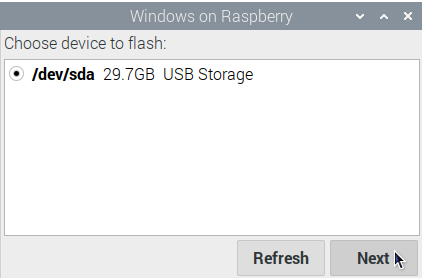
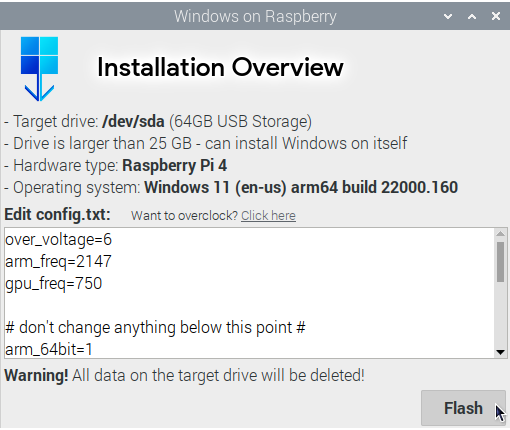
install-wor.sh : 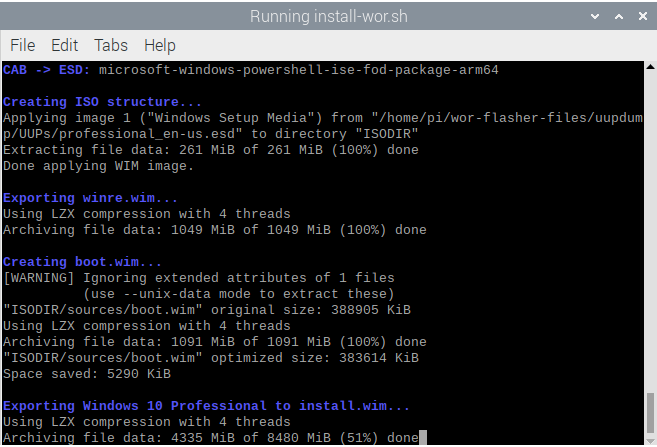
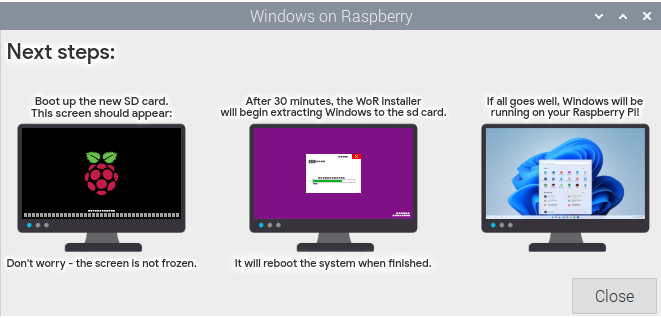
~/wor-flasher/install-wor.sh
$ ~/wor-flasher/install-wor.sh
Choose Windows version:
1) Windows 11
2) Windows 10
3) Custom...
Enter 1, 2 or 3: 1
Choose language: en-us
Choose Raspberry Pi model to deploy Windows on:
1) Raspberry Pi 4 / 400
2) Raspberry Pi 2 rev 1.2 / 3 / CM3
Enter 1 or 2: 1
Available devices:
/dev/sdb - 59.5GB - USB Storage
Choose a device to flash the Windows setup files to: /dev/sdb
1) Create an installation drive (minimum 25 GB) capable of installing Windows to itself
2) Create a recovery drive (minimum 7 GB) to install Windows on other >16 GB drives
Choose the installation mode (1 or 2): 1
Input configuration:
DL_DIR: /home/pi/wor-flasher-files
RUN_MODE: cli
RPI_MODEL: 4
DEVICE: /dev/sdb
CAN_INSTALL_ON_SAME_DRIVE: 1
UUID: 6f7de912-4143-431b-b605-924c22ab9b1f
WIN_LANG: en-us
Formatting /dev/sdb
Generating partitions
Generating filesystems
# script output continues... It generates a Windows image legally, downloads all necessary drivers, the BIOS, the bootloader, and the modified kernel. Once done it ejects the drive.
Skrip install-wor.sh dirancang untuk digunakan dalam skrip bash lain yang lebih besar. Untuk otomatisasi dan penyesuaian, install-wor.sh akan mendeteksi dan mematuhi variabel lingkungan tertentu:
DL_DIR : Setel variabel ini untuk mengubah lokasi pengunduhan default. Secara default, ini ~/wor-flasher-files .BID : Tetapkan variabel ini untuk memilih ID versi Windows yang tepat. Contoh nilai : " 22631.2861 ". Ketika variabel ini disetel, install-wor.sh tidak akan menanyakan versi Windows mana yang akan digunakan kepada pengguna.WIN_LANG : Atur variabel ini untuk memilih bahasa untuk image Windows. Contoh nilai: " en-us ". Ketika variabel ini disetel, install-wor.sh tidak akan menanyakan bahasa apa yang akan digunakan kepada pengguna.RPI_MODEL : Atur variabel ini untuk memilih model Raspberry Pi. Nilai yang diperbolehkan: " 3 ", " 4 ". Ketika variabel ini disetel, install-wor.sh tidak akan menanyakan model Raspberry Pi mana yang akan digunakan kepada pengguna.DEVICE : Setel variabel ini ke perangkat yang ingin Anda flash. Contoh nilai: " /dev/sda ". Jika variabel ini disetel, install-wor.sh tidak akan menanyakan pengguna perangkat mana yang akan digunakan.CAN_INSTALL_ON_SAME_DRIVE : Setel variabel ini ke " 1 " jika perangkat lebih besar dari 25 GB dan Anda ingin menginstal Windows sendiri. Jika tidak, setel ke " 0 ".CONFIG_TXT : Setel variabel ini untuk menyesuaikan /boot/config.txt dari drive yang dihasilkan. Ini biasanya digunakan untuk overclocking atau mengubah pengaturan HDMI. Ini adalah nilai default.RUN_MODE : Setel ke " gui " jika Anda ingin install-wor.sh menampilkan pesan kesalahan grafis.DRY_RUN : Setel variabel ini ke " 1 " untuk melanjutkan pengaturan seperti biasa, tetapi keluar setelah mengunduh semuanya. Ini mencegah perangkat di-flash.Contoh penggunaan:
DL_DIR=/media/pi/my-big-flash-drive DEVICE=/dev/sdg DRY_RUN=1 UUID=db8ec987-d136-4421-afb8-2ef109396b00 RPI_MODEL=4 WIN_LANG=en-us ~/wor-flasher/install-wor-gui.sh
Skrip install-wor.sh dirancang untuk digunakan dalam skrip bash lain yang lebih besar. Untuk meningkatkan integrasi, install-wor.sh dilengkapi dengan berbagai fungsi berguna yang dapat digunakan oleh skrip frontend seperti install-wor-gui.sh .
Untuk mendapatkan skrip sehingga fungsinya tersedia:
source ~/wor-flasher/install-wor.sh source
Pertanyaan: mengapa perintah itu mengatakan " source " dua kali? Jawaban: " source " yang pertama adalah sebuah perintah, dan " source " yang kedua adalah tanda baris perintah yang diteruskan ke skrip agar skrip mengetahui bahwa Anda mengambil sumbernya. Setelah skrip diambil, perintah baru berikut (juga dikenal sebagai fungsi) akan tersedia:
error - fungsi sederhana yang digunakan Botspot dalam skrip bash untuk memperingatkan pengguna bahwa ada sesuatu yang gagal dan untuk keluar dari skrip dengan kode kegagalan. (1) command-that-downloads-windows || error "Windows failed to download! Check your internet connection and try again."
echo_white - frontend sederhana untuk perintah echo yang menampilkan pesan yang Anda inginkan sebagai teks putih, bukan abu-abu terang seperti biasanya. echo_white "Now, downloading windows... please wait"
package_available - Menentukan apakah suatu paket dapat diinstal dari repositori apt. Input: satu nama paket Penggunaan: if package_available yad ;then
echo "yad can be installed"
fi
install_packages - Memeriksa dan menginstal daftar paket yang dikutip. install_packages 'yad aria2 cabextract wimtools chntpw genisoimage exfat-fuse exfat-utils wget'
download_from_gdrive - Mengunduh file besar yang dibagikan secara publik dari Google Drive. Inilah tutorial yang saya adaptasi darinya. download_from_gdrive 1WHyHFYjM4WPAAGH2PICGEhT4R5TlxlJC WoR-PE_Package.zip
get_partition - Cara yang bersih dan andal untuk menentukan perangkat blok suatu partisi. get_partition /dev/sda 2
#Assuming partition 2 exists, the above command returns "/dev/sda2"
get_partition /dev/mmcblk0 2
#Assuming partition 2 exists, the above command returns "/dev/mmcblk0p2"
get_partition /dev/mmcblk0 all
#Returns every partition within the drive, each one on a line
get_name - Tentukan nama yang dapat dibaca manusia untuk drive penyimpanan tertentu. get_name /dev/sda
get_size_raw - Menentukan ukuran drive dalam byte. get_size_raw /dev/sda
list_devs - daftar drive penyimpanan yang tersedia dalam format berwarna yang dapat dibaca manusia. list_devs
get_bid - Dapatkan ID build Windows terbaru untuk Windows 10 atau Windows 1110 " atau " 11 " Penggunaan: get_bid 11
get_space_free - Dapatkan ruang disk yang tersedia pada suatu folder get_space_free ~/wor-flasher-files
get_os_name - Dapatkan nama sistem operasi yang dapat dibaca manusia. get_os_name 22631.2861
Kode ini akan mem-flash Windows 11 secara non-interaktif ke /dev/sda dan menambahkan pengaturan overclock. Anda dapat menyalin dan menempelkan kode ke terminal, atau menyimpannya sebagai skrip shell.
# make all variables we set to be visible to the script (only necessary if you run this in a terminal)
set -a
# First, source the script so its functions are available
source ~ /wor-flasher/install-wor.sh source
# Determine the latest Windows 11 update ID using a function
BID= " $( get_bid 11 ) "
# set destination RPi model
RPI_MODEL=4
# choose language
WIN_LANG=en-us
# set the device to flash
DEVICE=/dev/sda
# set a custom config.txt
CONFIG_TXT= " over_voltage=6
arm_freq=2147
gpu_freq=750
# don't change anything below this point #
arm_64bit=1
enable_uart=1
uart_2ndstage=1
enable_gic=1
armstub=RPI_EFI.fd
disable_commandline_tags=1
disable_overscan=1
device_tree_address=0x1f0000
device_tree_end=0x200000
dtoverlay=miniuart-bt "
# indicate that drive is large enough to install Windows to itself
CAN_INSTALL_ON_SAME_DRIVE=1
~ /wor-flasher/install-wor.sh